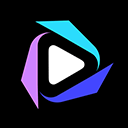实现按钮磁性吸附效果的核心是利用css的transform和transition属性,在hover时通过translate产生位移并以过渡动画实现平滑效果;2. 调整吸附范围需借助javascript,通过监听mousemove事件计算鼠标与按钮中心的距离,当小于设定半径时动态设置transform的translate值,实现范围内的吸附;3. 让效果更自然的方法包括使用非线性吸附力、cubic-bezier缓动函数、添加随机抖动、增强视觉反馈如颜色、阴影、缩放变化,并结合requestanimationframe优化性能;4. 避免性能问题的策略有:使用节流或防抖控制事件频率,利用requestanimationframe优化动画帧,缓存dom属性减少重排重绘,使用will-change提示浏览器优化,以及减少吸附元素数量;5. 磁性吸附可与其他css动画结合,如缩放、旋转、颜色渐变、阴影变化和关键帧动画,通过协调组合提升交互体验,但需避免过度复杂影响可用性。

CSS实现按钮磁性吸附效果,核心在于利用鼠标hover状态下的transform属性变化,以及过渡动画来平滑这个变化过程。简单来说,当鼠标悬停在按钮附近时,按钮会“吸”过来;移开时,又会平滑地回到原位。
解决方案:
首先,你需要一个按钮的HTML结构:
立即学习“前端免费学习笔记(深入)”;
接下来,是关键的CSS部分。我们需要定义按钮的初始状态,以及hover时的状态:
.magnetic-button {
position: relative; /* 确保定位的基准 */
display: inline-block;
padding: 15px 30px;
background-color: #3498db;
color: white;
text-decoration: none;
border-radius: 5px;
transition: transform 0.3s ease; /* 平滑过渡 */
}
.magnetic-button:hover {
transform: translate(5px, -5px); /* 吸附效果,可以调整数值 */
box-shadow: 3px 3px 5px rgba(0, 0, 0, 0.3); /* 可选:增加阴影 */
}这段代码的核心在于
transform: translate(5px, -5px);。当鼠标悬停时,按钮会向右移动5像素,向上移动5像素,产生一种被“吸”过去的感觉。
transition: transform 0.3s ease;则保证了这个移动过程是平滑的,而不是瞬间发生的。 你还可以根据实际情况调整translate的值,以及transition的时间和缓动函数,来达到最佳效果。 另外,添加阴影可以增强视觉效果,让按钮看起来更突出。
如何调整磁性吸附的范围?
要调整磁性吸附的范围,不能直接用CSS实现“范围”的概念。CSS主要处理视觉效果,而吸附范围涉及到鼠标位置的判断,这需要JavaScript的介入。
一种常见的做法是,监听鼠标移动事件,计算鼠标与按钮之间的距离。如果距离小于某个阈值,就应用吸附效果;否则,移除吸附效果。
这是一个简单的JavaScript示例:
const button = document.querySelector('.magnetic-button');
document.addEventListener('mousemove', (event) => {
const buttonRect = button.getBoundingClientRect();
const buttonCenterX = buttonRect.left + buttonRect.width / 2;
const buttonCenterY = buttonRect.top + buttonRect.height / 2;
const mouseX = event.clientX;
const mouseY = event.clientY;
const distance = Math.sqrt(Math.pow(mouseX - buttonCenterX, 2) + Math.pow(mouseY - buttonCenterY, 2));
const attractionRadius = 100; // 吸附半径,可以调整
if (distance < attractionRadius) {
// 应用吸附效果
const translateX = (mouseX - buttonCenterX) / 20; // 调整除数控制吸附强度
const translateY = (mouseY - buttonCenterY) / 20;
button.style.transform = `translate(${translateX}px, ${translateY}px)`;
} else {
// 移除吸附效果
button.style.transform = 'translate(0, 0)';
}
});
button.addEventListener('mouseleave', () => {
// 鼠标离开按钮时,重置位置
button.style.transform = 'translate(0, 0)';
});
这段代码首先获取按钮的中心点坐标。然后,在鼠标移动时,计算鼠标与按钮中心点之间的距离。如果距离小于
attractionRadius(吸附半径),就根据鼠标位置计算
translateX和
translateY的值,并应用到按钮的
transform属性上。 这样,按钮就会朝着鼠标的方向“吸”过去。 注意,这里的除数20控制吸附的强度,数值越小,吸附效果越强。 鼠标离开按钮时,需要重置按钮的位置,避免残留的吸附效果。
如何让磁性吸附效果更自然?
让磁性吸附效果更自然,除了调整
translate的值和
transition的缓动函数外,还可以考虑以下几个方面:
-
非线性吸附: 不要让吸附效果随着距离线性变化。可以引入一个非线性函数,例如指数函数或对数函数,让吸附效果在靠近按钮时更强烈。
// 在计算 translateX 和 translateY 之前 const attractionForce = Math.max(0, 1 - distance / attractionRadius); // 0 到 1 的吸附力 const translateX = (mouseX - buttonCenterX) * attractionForce / 10; const translateY = (mouseY - buttonCenterY) * attractionForce / 10;
-
缓动函数: 使用更复杂的缓动函数,例如
cubic-bezier
,可以模拟更真实的物理效果。.magnetic-button { transition: transform 0.5s cubic-bezier(0.175, 0.885, 0.32, 1.275); /* 弹性缓动 */ } -
随机抖动: 在吸附过程中,可以加入一些随机的抖动,模拟真实磁铁的微小震动。
const randomX = (Math.random() - 0.5) * 2; // -1 到 1 的随机数 const randomY = (Math.random() - 0.5) * 2; button.style.transform = `translate(${translateX + randomX}px, ${translateY + randomY}px)`; -
视觉反馈: 除了按钮的位移,还可以通过改变按钮的颜色、阴影、大小等属性,来增强视觉反馈。
.magnetic-button:hover { background-color: #2980b9; /* 改变颜色 */ box-shadow: 5px 5px 10px rgba(0, 0, 0, 0.5); /* 增强阴影 */ transform: scale(1.1) translate(5px, -5px); /* 放大 */ } -
性能优化: 频繁的DOM操作可能会影响性能。可以使用
requestAnimationFrame
来优化动画效果,避免卡顿。let animationFrameId; document.addEventListener('mousemove', (event) => { if (animationFrameId) { cancelAnimationFrame(animationFrameId); } animationFrameId = requestAnimationFrame(() => { // ... 计算 translateX 和 translateY ... button.style.transform = `translate(${translateX}px, ${translateY}px)`; }); }); button.addEventListener('mouseleave', () => { cancelAnimationFrame(animationFrameId); button.style.transform = 'translate(0, 0)'; });
总的来说,要让磁性吸附效果更自然,需要综合考虑位移、缓动、视觉反馈和性能优化等多个方面。
如何避免磁性吸附效果的性能问题?
磁性吸附效果涉及到频繁的鼠标位置计算和DOM操作,如果不加以优化,很容易出现性能问题,导致页面卡顿。以下是一些避免性能问题的策略:
-
节流 (Throttling): 限制事件处理函数的执行频率。例如,每隔一段时间才执行一次鼠标移动事件的处理函数。
function throttle(func, delay) { let timeoutId; let lastExecTime = 0; return function(...args) { const now = Date.now(); if (!timeoutId) { if (now - lastExecTime >= delay) { func.apply(this, args); lastExecTime = now; } else { timeoutId = setTimeout(() => { func.apply(this, args); lastExecTime = Date.now(); timeoutId = null; }, delay - (now - lastExecTime)); } } }; } const throttledMouseMoveHandler = throttle((event) => { // ... 磁性吸附逻辑 ... }, 50); // 每 50 毫秒执行一次 document.addEventListener('mousemove', throttledMouseMoveHandler); -
防抖 (Debouncing): 在事件停止触发一段时间后才执行处理函数。例如,在鼠标停止移动一段时间后,才应用吸附效果。
function debounce(func, delay) { let timeoutId; return function(...args) { clearTimeout(timeoutId); timeoutId = setTimeout(() => { func.apply(this, args); timeoutId = null; }, delay); }; } const debouncedMouseMoveHandler = debounce((event) => { // ... 磁性吸附逻辑 ... }, 100); // 停止移动 100 毫秒后执行 document.addEventListener('mousemove', debouncedMouseMoveHandler); -
使用
requestAnimationFrame
: 将DOM操作放在requestAnimationFrame
的回调函数中执行,可以确保动画在浏览器的最佳时机进行,避免卡顿。let animationFrameId; document.addEventListener('mousemove', (event) => { if (animationFrameId) { cancelAnimationFrame(animationFrameId); } animationFrameId = requestAnimationFrame(() => { // ... 计算 translateX 和 translateY ... button.style.transform = `translate(${translateX}px, ${translateY}px)`; }); }); button.addEventListener('mouseleave', () => { cancelAnimationFrame(animationFrameId); button.style.transform = 'translate(0, 0)'; }); -
避免频繁读取 DOM 属性: 尽量缓存需要频繁读取的DOM属性,例如按钮的位置和大小,避免每次鼠标移动都重新计算。
const button = document.querySelector('.magnetic-button'); let buttonRect = button.getBoundingClientRect(); // 缓存按钮位置 document.addEventListener('mousemove', (event) => { // ... 使用缓存的 buttonRect ... }); // 在窗口大小改变时,更新缓存 window.addEventListener('resize', () => { buttonRect = button.getBoundingClientRect(); }); -
使用 CSS
will-change
属性: 提前告知浏览器哪些属性将会发生变化,可以帮助浏览器优化渲染过程。.magnetic-button { will-change: transform; } 减少吸附元素的数量: 如果页面上有多个吸附元素,性能问题可能会更加明显。尽量减少吸附元素的数量,或者只对可见的元素应用吸附效果。
通过以上策略,可以有效地避免磁性吸附效果的性能问题,提升用户体验。
磁性吸附效果与其他CSS动画的结合使用
磁性吸附效果可以与其他CSS动画结合使用,创造更丰富的交互体验。例如:
-
结合缩放动画: 在鼠标悬停时,除了位移,还可以同时缩放按钮的大小。
.magnetic-button:hover { transform: translate(5px, -5px) scale(1.1); /* 放大 10% */ transition: transform 0.3s ease; } -
结合旋转动画: 让按钮在吸附的同时旋转一定的角度。
.magnetic-button:hover { transform: translate(5px, -5px) rotate(5deg); /* 旋转 5 度 */ transition: transform 0.3s ease; } -
结合颜色变化: 改变按钮的背景颜色或文字颜色,增强视觉反馈。
.magnetic-button:hover { background-color: #2ecc71; /* 改变背景颜色 */ color: #fff; /* 改变文字颜色 */ transition: background-color 0.3s ease, color 0.3s ease; } -
结合阴影动画: 动态改变按钮的阴影,使其看起来更立体。
.magnetic-button:hover { box-shadow: 3px 3px 5px rgba(0, 0, 0, 0.5); /* 增强阴影 */ transition: box-shadow 0.3s ease; } -
结合渐变动画: 使用CSS渐变创建动态的背景效果。
.magnetic-button { background: linear-gradient(to right, #3498db, #2980b9); transition: background-position 0.5s ease; background-size: 200% 100%; } .magnetic-button:hover { background-position: 100% 0; /* 移动渐变位置 */ } -
结合关键帧动画: 使用
@keyframes
定义更复杂的动画序列。@keyframes wobble { 0% { transform: translateX(0); } 15% { transform: translateX(-5px); } 30% { transform: translateX(3px); } 45% { transform: translateX(-3px); } 60% { transform: translateX(2px); } 75% { transform: translateX(-1px); } 100% { transform: translateX(0); } } .magnetic-button:hover { animation: wobble 0.5s ease; }
通过灵活组合这些CSS动画,可以创造出各种各样的磁性吸附效果,提升用户界面的吸引力和互动性。 重要的是保持动画的协调性和一致性,避免过度花哨,影响用户体验。